
时间:2020-06-23 21:09:48 来源:www.win10xitong.com 作者:win10
大家在用win10系统的过程中,各位难免会遇到win10 热键开关麦克风在哪的问题,这个对于那些比较熟悉win10系统的网友处理起来很简单,但是不太熟悉电脑的网友面对win10 热键开关麦克风在哪问题就很难受了。我们现在就来看下怎么处理,小编提供以下的解决流程:1、我们选择“电脑设置”。2、在电脑设置中我们选择“隐私”就可以很轻松的处理了。为了让大家更好的解决win10 热键开关麦克风在哪问题,我们下面就带来了很详细的完全解决教程。
具体步骤如下:
1、我们选择“电脑设置”。
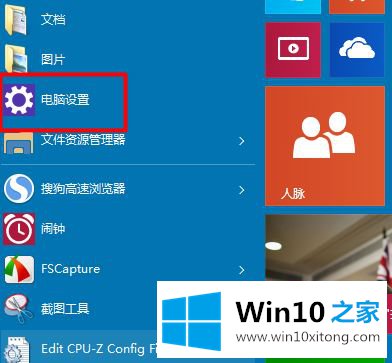
2、在电脑设置中我们选择“隐私”。
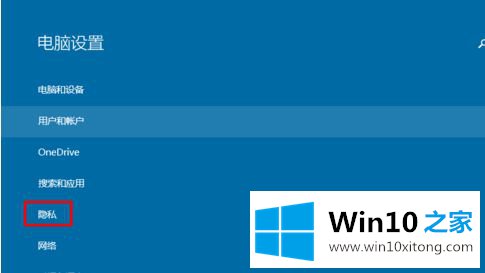
3、在“隐私”中我们选择“麦克风”。
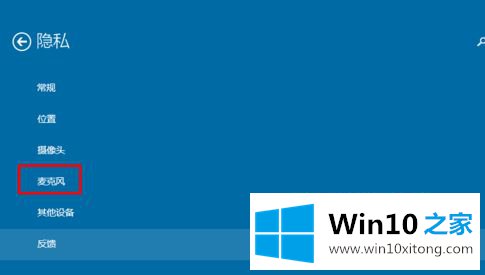
4、我们的“麦克风”默认是打开的。
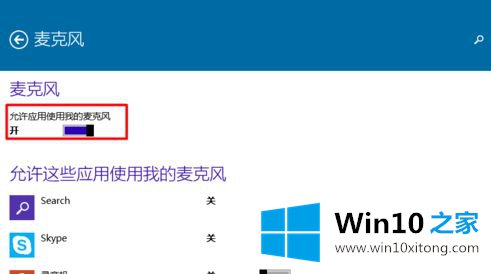
5、如果我们想把他关闭,我们可以用鼠标直接点击就可以关闭了。
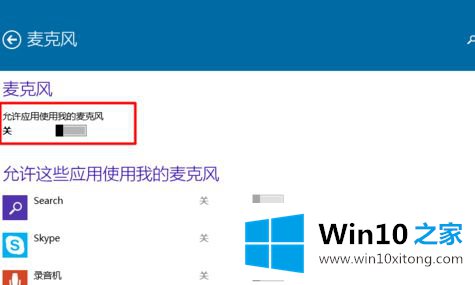
6、通过上面的设置,我们就可以方便的打开或者关闭我们的麦克风了。
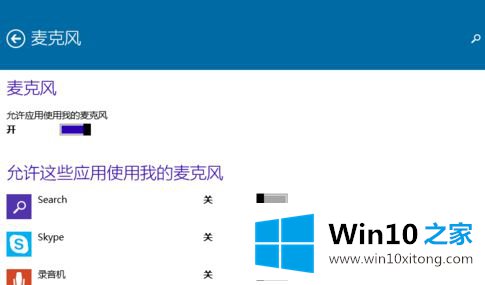
以上就是关于Win10怎样开启/关闭麦克风的所有内容,希望能够帮助到大家。
有关win10 热键开关麦克风在哪怎么解决的方法就是以上全部的内容了,我们非常期待这篇文章能够给你带来帮助。